Cadq ist ein Schadprogramm. Es macht Dateien unbrauchbar. Sie können nicht mehr geöffnet werden und bekommen die Endung „.cadq“. Außerdem hinterlässt der Schädling eine Lösegeldforderung, die mehrere hundert Dollar für die Reparatur der Dateien verlangt.
Die Cadq-Ransomware verursacht in manchen Fällen irreparablen Schaden. Zuallererst muss der Schädling von Ihrem Computer entfernt werden.
Cadq im Überblick:
|
Art der Bedrohung |
Ransomware, Trojaner. |
|
Wie man Cadq erkennt |
Der Schädling verändert die Namen Ihrer Dateien. Er beschädigt Dateien, die dann nicht mehr gelesen werden können. |
|
Wie kann man die Dateien wiederherstellen? |
Daten aus Backups wiederherstellen. Mit Tools zur Datenrettung. Überprüfen Sie, ob eine Entschlüsslung der Dateien möglich ist. |
|
So entfernen Sie Cadq |
Entfernen Sie Ransomware und andere Malware mit Antivirenprogrammen (Spyhunter usw). reparieren Sie Ihre Hosts-Datei. |
So arbeitet die Cadq-Ransomware
Cadq ist eine schädliche Software, die Dateien auf dem infizierten Computer verschlüsselt. Verschlüsselung wird häufig (und zu Recht) zum Codieren von Informationen angewendet, damit Personen, die nicht über das Kennwort (oder den Dechiffrierschlüssel) verfügen, sie nicht lesen können. Wenn Cadq Ihre Dateien verschlüsselt, werden sie im Grunde genommen beschädigt.
Sie erkennen Cadq daran, dass die verschlüsselten Dateien umbenannt werden. Als zweite Datei-Endung wird „.cadq“ hinzugefügt.
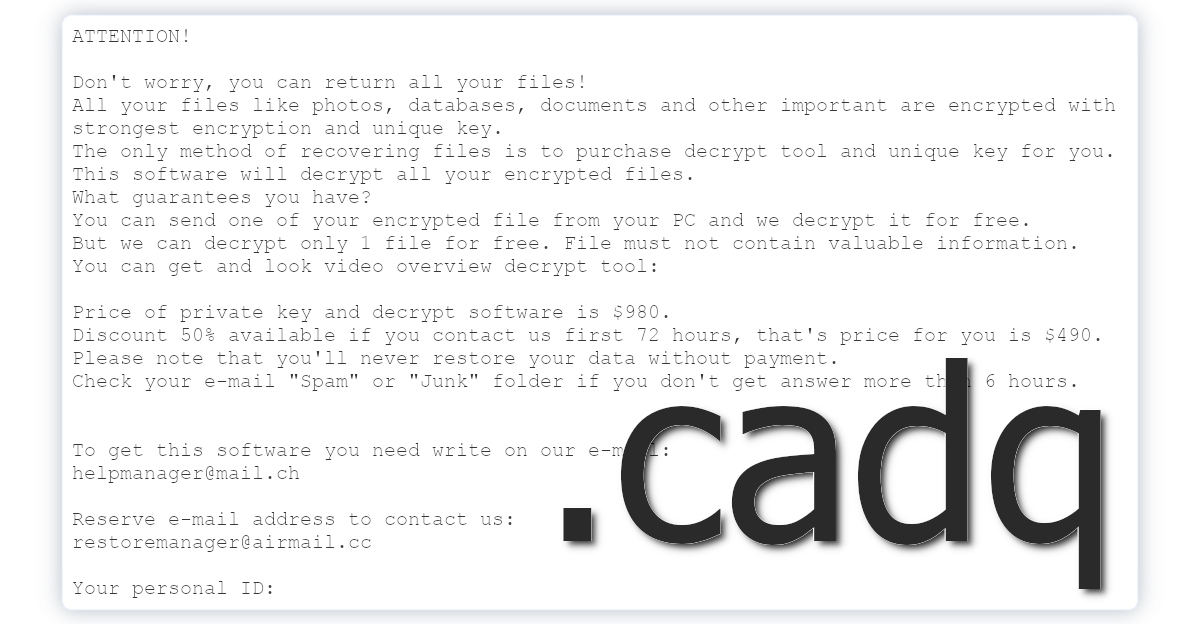
Diese Endung ist nur ein Label. Die Dateien werden nicht repariert, wenn man die Endung entfernt.
Übrigens verschlüsselt Cadq die Daten manchmal nur teilweise. In diesen Fällen können die Dateien noch teilweise funktionieren: z. B. können Audiospuren noch abgespielt werden, es gehen nur hier und da ein paar Sekunden verloren.
Cadq ist eine neue Ransomware, aber wir wissen viel darüber, da zu Djvu gehört: einer bekannten Malware-Familie, die Dateien verschlüsselt. Cadq wurde kürzlich von Ygkz, Pola und anderen Djvu-Varianten abgelöst.
Können Sie Ihre Dateien reparieren?
Es gibt keine einfache Möglichkeit, die von Cadq verschlüsselten Dateien zu reparieren. Auf dem PC gespeicherte Backups werden gelöscht. Wenn Sie also Backups Ihrer Daten haben (auf einem externen Laufwerk, in der Cloud usw.), ist es am besten, diese wiederherzustellen.
Es ist auch möglich, dass Cadq einige Ihrer Dateien ausgelassen. Überprüfen Sie daher sorgfältig Ihre Ordner.
Wenn Sie keine Sicherungskopien haben, können Sie einige andere Möglichkeiten ausprobieren, um vielleicht einige der von Cadq zerstörten Daten wiederherzustellen (ich möchte Ihnen keine falschen Hoffnungen machen, Ihre Dateien wiederherstellen zu können):
- Versuchen Sie es mit dem Dekryptor von Emsisoft. Unter sehr begrenzten Umständen besteht die Möglichkeit, dass Sie Ihre Dateien entschlüsseln können.
- Scannen Sie Ihr Gerät mit einem Dateiwiederherstellungsprogramm (z. B. EaseUS). Rettungsprogramme bieten normalerweise einen kostenlosen Scan an: Vielleicht lassen sich einige wertvolle Daten noch wiederherstellen.
- Für einige Dateitypen ist Eventuell eine Reparatur möglich.
Die Lösegeldforderung von Cadq verlangt von den Opfern, zwischen $490 und $980 für eine Entschlüsselungssoftware zu zahlen. Es wird nicht empfohlen, das Lösegeld zu zahlen. Es ist nicht garantiert, dass die Cyberkriminellen, die hinter diesem Angriff stehen, Ihnen helfen. In der Vergangenheit gaben einige Djvu-Opfer an, betrogen worden zu sein (sie haben das Geld geschickt, aber nie funktionierende Entschlüsselungswerkzeuge erhalten). Auch technische Probleme sind wahrscheinlich (der Dechiffrierschlüssel funktioniert nicht).
So entfernen Sie Cadq
Unabhängig von der Wiederherstellung der von Cadq verschlüsselten Daten müssen Cadq und andere Malware gelöscht werden. Im Folgenden finden Sie Anweisungen zum Starten Ihres PCs im abgesicherten Modus, mit denen Sie Bedrohungen effektiver entfernen können.
Wenn Sie Ihren PC nicht komplett neu aufsetzen möchten, wie es etliche Ransomware-Opfer machen, können Sie einen Antiviren-Scanner (wie Spyhunter) verwenden, um alle Schadprogramme aufzuspüren. Es ist wahrscheinlich, dass neben der Ransomware noch andere Malware aktiv ist.
Cadq verbreitet sich eingebettet in raubkopierte Dateien und modifizierte Versionen von seriösen Programmen. Außerdem kann Cadq mit anderen bösartigen Infektionen (wie Azorult) gebündelt sein, die ebenfalls so schnell wie möglich gelöscht werden müssen.
Da die Malware versucht, Antivirenprogramme zu deaktivieren und für sie wichtige Dateien zu löschen, kann es sinnvoll sein, sie neu zu installieren oder die Installationen zu überprüfen. Und da Cadq einige Websites blockiert, haben wir die Anweisungen zum manuellen Korrigieren Ihrer Hosts-Datei hinzugefügt.
Nachdem Sie alle Schadprogramme entfernt haben, sollten Sie Ihre Passwörter ändern. Achten Sie auch darauf, nach Möglichkeit 2-Faktor-Authentifizierung zu verwenden. Dies schützt Ihre Online-Konten vor Hackerangriffen, falls Spyware Ihre Anmeldeinformationen mitliest.
Cadq Ransomware Schnelle Links
- So arbeitet die Cadq-Ransomware
- Können Sie Ihre Dateien reparieren?
- So entfernen Sie Cadq
- Programme zur automatischen Entfernung von Malware
- Wie entferne ich Cadq Ransomware mit einer Systemwiederherstellung?
- Schritt 1. Starten Sie Ihren Computer im abgesicherten Modus mit Eingabeaufforderung neu.
- Shritt 2. Schließen Sie die Entfernung von Cadq Ransomware ab.
- Shritt 3. Stellen Sie die von Cadq Ransomware betroffenen Dateien mit Hilfe einer Volumenschattenkopie wieder her
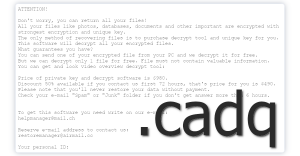
Programme zur automatischen Entfernung von Malware
(Win)
Hinweis: Spyhunter findet Parasiten wie Cadq Ransomware und hilft Ihnen dabei, diese kostenlos zu entfernen. limitierte Testversion verfügbar, Terms of use, Privacy Policy, Uninstall Instructions,
(Mac)
Hinweis: Combo Cleaner findet Parasiten wie Cadq Ransomware und hilft Ihnen dabei, diese kostenlos zu entfernen. limitierte Testversion verfügbar,
Wie entferne ich Cadq Ransomware mit einer Systemwiederherstellung?
Schritt 1. Starten Sie Ihren Computer im abgesicherten Modus mit Eingabeaufforderung neu.
für Windows 7 / Vista/ XP
- Start → Herunterfahren → Neu starten → OK.
- Drücken Sie immer wieder die F8-Taste, bis das Fenster mit den Erweiterten Startoptionen erscheint.
- Wählen Sie den abgesicherten Modus mit Eingabeaufforderung.

für Windows 8 / 10
- Klicken Sie am Windows-Sperrbildschirm auf Ein/Aus. Halten Sie danach die Umschalttaste gedrückt und klicken Sie auf Neu starten.

- Wählen Sie Problembehandlung → Erweiterte Optionen → Windows-Starteinstellungen und klicken Sie dort auf Neu starten.
- Wählen Sie, nachdem das System geladen wurde, in den Starteinstellungen den abgesicherten Modus mit Eingabeaufforderung.

Stellen Sie Ihre Systemdateien und Einstellungen wieder her.
- Nach der Eingabeaufforderungsmodus geladen wurde, geben Sie cc restore ein und drücken Sie Enter.
- Geben Sie danach rstrui.exe ein und drücken Sie erneut Enter.

- Klicken Sie im nächsten Fenster auf „Weiter“.

- Wählen Sie einen verfügbaren Wiederherstellungspunkt aus, der vor dem Zeitpunkt, an dem Cadq Ransomware in Ihr System gelangte, liegt, und klicken Sie auf „Weiter“

- Um die Systemwiederherstellung zu starten, klicken Sie auf „Ja“.

Shritt 2. Schließen Sie die Entfernung von Cadq Ransomware ab.
Nachdem Sie Ihr System wiederhergestellt haben, empfehlen wir Ihnen, Ihren Computer mit einem Anti-Malware Programm, wie Spyhunter, zu scannen und alle betrügerischen Dateien, die mit Cadq Ransomware in Verbindung stehen, zu entfernen.
Shritt 3. Stellen Sie die von Cadq Ransomware betroffenen Dateien mit Hilfe einer Volumenschattenkopie wieder her
Falls Sie die Wiederherstellungsoption Ihres Betriebssystems nicht nutzen, besteht die Möglichkeit, Schattenkopie-Snapshots zu verwenden. Sie speichern Kopien Ihrer Dateien zum Zeitpunkt, an dem der Schnappschuss der Systemwiederherstellung erstellt wird. Normalerweise versucht Cadq Ransomware, alle vorhandenen Volumenschattenkopien zu löschen, weshalb diese Methode eventuell nicht auf allen Computern funktioniert. Das Schurkenprogramm könnte mit seinem Versuch aber scheitern.
Volumenschattenkopien stehen nur in Windows XP Service Pack 2, Windows Vista, Windows 7 und Windows 8 zur Verfügung. Es gibt zwei Möglichkeiten, um Ihre Dateien per Volumenschattenkopie wiederherzustellen: die Windows-Vorgängerversionen oder den Shadow Explorer.
a) Windows-VorgängerversionenKlicken Sie mit der rechten Maustaste auf eine verschlüsselte Datei und wählen Sie Eigenschaften > Vorgängerversionen (Karteireiter). Jetzt sehen Sie alle verfügbaren Kopien dieser Datei und den Zeitpunkt, an dem die Volumenschattenkopie gespeichert wurde. Wählen Sie die Version der Datei, die Sie wiederherstellen möchten, und klicken Sie auf „Kopieren“, falls Sie sie in einem bestimmten Verzeichnis speichern möchten, oder auf „Wiederherstellen“, falls Sie die bestehende, verschlüsselte Datei ersetzen möchten. Falls Sie sich zuerst den Inhalt der Datei ansehen möchten, klicken Sie auf „Öffnen“.

b) Shadow Explorer
Der Shadow Explorer ist ein Programm, das online kostenlos zur Verfügung steht. Sie können entweder eine Vollversion oder eine portierbare Version des Shadow Explorers herunterladen. Öffnen Sie das Programm. Wählen Sie in der obere linken Ecke das Laufwerk, auf dem sich die Datei, nach der Sie suchen, befindet. Jetzt sehen Sie alle Ordner dieses Laufwerks. Um einen ganzen Ordner wiederherzustellen, klicken Sie mit der rechten Maustaste darauf und wählen Sie „Exportieren“. Wählen Sie danach aus, wo der Ordner gespeichert werden soll.

Anmerkung: In vielen Fällen ist es leider nicht möglich, Dateien, die mit modernen Ransomwares infiziert wurden, wiederherzustellen. Ich rate Ihnen daher, vorbeugend eine gute Cloud-Backup-Software zu verwenden. Wir empfehlen Ihnen Carbonite, BackBlaze, CrashPlan oder Mozy Home.






